
Sisukord:
- Autor John Day [email protected].
- Public 2024-01-30 08:45.
- Viimati modifitseeritud 2025-01-23 14:40.



See KakuBridge on väga odav (<8 dollarit) ja väga lihtne ehitada domootikasüsteem Klik-aan Klik-uit seadmete jaoks (CoCo). Veebilehel oleva kaugjuhtimispuldi abil saate juhtida kuni 9 seadet. Lisaks saate KakuBridge'iga iga seadme ajastada. Näiteks lülitage see sisse 10 minutit pärast päikeseloojangut, lülitage see välja 10 minutit enne päikesetõusu. Kokkuvõttes on see Klik-aan ja Klik-uit seadmete jaoks üsna täielik domotikasüsteem.
Kokkuvõte võimalustest:
- Lihtne ühendada WiFi -ga wifi konfiguratsiooniportaali kaudu.
- Kõiki seadeid saab teha selle veebisaitide kaudu.
- Kaugjuhtimispultide hõlbus registreerimine veebiliidese kaudu.
- Juhtige ühe virtuaalse kaugjuhtimispuldi kaudu kuni 9 Kaku (CoCo) seadet.
- Kasutaja määratud arv virtuaalse kaugjuhtimispuldi nuppe.
- Kasutaja saab nuppudele sildid anda.
- Tarkvara saab õhu kaudu uuendada.
- Saab töötada üksi, kuid töötab ka domoticziga usb, http või sääse kaudu.
- Iga kaugjuhtimispuldi nupu jaoks saate seadistada 3 täiustatud taimerit oma lampide ajastamiseks.
Nüüd saate nende riistvarapultidega hüvasti jätta. Vahetage oma telefoniga kõikjalt, tehke oma aiavalguse jaoks ajakava, ühendage see oma domotica tarkvaraga jne.
Tarvikud:
NodeMCU v3 või Wemos d1 (mini) plaat (2, 50 dollarit)
komplekt RF433 vastuvõtjat ja saatjat (1, 40 dollarit)
6 duponti juhet
USB -mikro -USB -kaabel (toiteallika jaoks)
USB -pistiku toiteallikas
Seda koos saate osta vähem kui 8 dollari eest.
Samm: kuidas me seda ehitame




RIISTVARA
See pole pikk lugu. Ühendage lihtsalt vastuvõtja ja saatja Wemosega. Vaadake skeemi ja riistvara pilti. See on kõik.
Valikuline, kui ehitate selle korpusesse, võib olla mugav kasutada välist LED -i. See viis signaale:
- riistvara nuppu on pikalt vajutatud (väärtuste taaskäivitamiseks või pühkimiseks)
- kui AP -režiim käivitatakse (pidevalt sisse lülitatud)
- kui võetakse vastu RF signaal (lühikesed vilkumised)
Sinine LED -valgusdiood on sama funktsionaalsusega. Samuti saate ühendada puutetundliku nupu. Selle nupuga saate Wemos taaskäivitada või lülitada selle AP -režiimi. See võib olla mugav, kui te ei mäleta selle IP -aadressi.
TARKVARA
Tarkvara on saadaval kahes keeles, hollandi ja inglise keeles.
Tegin tarkvara ESP -seadmesse installimise äärmiselt lihtsaks. Palun järgige neid samme.
- Laadige alla ja pakkige fail lahti oma arvuti kausta.
- Sisestage see kaust ja klõpsake Serial_Communicator.exe, programm käivitub.
- Ühendage ESP USB -kaabli abil arvutiga
- Nüüd saate testida, millises pordis ESP on ühendatud.
- Jätkamiseks lugege abiteksti.
Kui tarkvara on installitud, süttib sinine LED -tuli. Nüüd saate jätkata peatükki "kuidas see töötab".
Laadimispaketis sisaldasin kena tööriista ESP -ga jada kaudu suhtlemiseks. Ühendage esp USB -kaabli abil oma Windowsi arvutiga. Saate anda igasuguseid käske, analüüsida alglaadimisteavet, IP -aadressi, analüüsida RF signaale, panna lambid sisse ja välja jne.
LAE ALLA
Värskendus 31. detsembril 2020:
Mõned probleemid on parandatud (logimine, väljalülitamine, taimerid, hämardamine, kosmeetika, sääsed)
LAADI KAKUBRIDGE-3_0.zip alla
2. samm: KUIDAS SEE TOIMIB



Ühenda WIFI -ga
Kui tarkvara on üles laaditud, käivitub wemos ja sinine LED süttib pidevalt. See tähendab, et avatakse juurdepääsupunkt (AP), kus saate selle oma WiFi -ga ühendada. Nüüd avage oma sülearvuti, telefoni või tahvelarvuti WiFi -seaded. Näete võrku nimega ESP-123456 või sarnast. Ühendage selle võrguga parooliga 123456789 ja sirvige aadressile 192.168.4.1. Sisestage oma mandaat ja järgige edasisi juhiseid. Ärge unustage määrata administraatori parooli. Vaikimisi on see 000000000. Eduka ühenduse loomisel taaskäivitub ESP ja LED vilgub 3 korda.
REGISTREERI KAUGI
Taaskäivitamisel saate nüüd külastada seadme kodulehte. Järgmine asi, mida teha, on KaKu puldi registreerimine. Ava menüüpunkt "registreeri", klõpsa registreeru, vajuta kaku puldil ON-nuppu, registreerimiseks klõpsa jah.
Nüüd peaksid teie kaku pistikupesad kuulama virtuaalset kaugjuhtimispulti. Kui ei, saate õppida neid kuulama. Pange pistikupesa õppimisrežiimi, pannes selle seinakontakti. Nüüd vajutage virtuaalse kaugjuhtimispuldi nuppu. Nii saate õpetada kuni 9 seadet. Saate igale nupule seada 3 taimerit ja kombineerides ühe nupuvajutusega seadmeid, saate konfigureerida keerukamaid lülitusstsenaariume. Kasuta oma kujutlusvõimet….
JUHTIMINE API -ga
Kakubridge kuulab otsekäske nagu "ip-of-kakubridge/SW1 = ON" või "ip-of-kakubridge/SW3 = OFF"
3. samm: eluase
Kuna mul on 3D -printer, võin 3D -joonistusprogrammiga kujundada korpuse. Ja muidugi printige. Tegelen endiselt kujundusega, mille teen sellel platvormil kättesaadavaks.
Neile, kes printerit ei oma, piisaks osast mdf -ist ja mõnest kuumliimist komponentide parandamiseks. Tavaliselt asetate selle seadme teie seadmete keskele, näiteks kapi peale, kus see pole silmapiiril.
4. toiming: veaotsing
Minu kodus töötab see seade laitmatult. Kui aga siiski hätta jääd, olen loomulikult abiks.
Esmalt kontrollige, kas teil on installitud uusim tarkvaraversioon, ja uuendage, kui mitte.
Kui see ei aita, esitage probleemi arusaadav kirjeldus. Kontrollige silumisteabe saamiseks seeriamonitori ja olekulehte.
Probleem: te ei saa oma kaku kaugjuhtimispulti registreerida.
Kontrollige, kas sinine LED -tuli vilgub, kui vajutate füüsilise kaugjuhtimispuldi nuppu.
Kui ei, siis kontrollige oma vastuvõtjat.
Kontrollige olekulehelt, kas seal on faile. Peaksite alati nägema "wificonfig.json".
AP -režiimis saate failisüsteemi pühkida ja vormindada. Uute ESP -seadmete puhul võib see olla kasulik.
Ühendage jadamonitoriga (Arduino IDE), et näha palju silumisteavet.
Soovitan:
Odav NMEA/AIS -jaotur - RS232 kuni Wifi sild pardal kasutamiseks: 6 sammu

Odav NMEA /AIS -jaotur - RS232 WiFi -sillale pardal kasutamiseks: värskendus 9. jaanuaril 2021 - lisatud on täiendav TCP -ühendus ja viimane ühendus taaskasutatakse, kui rohkem kliente ühendab. AIS RS232 WiFi -sillale on
LM3886 võimsusvõimendi, kahekordne või sild (täiustatud): 11 sammu (koos piltidega)

LM3886 võimsusvõimendi, kahekordne või sild (täiustatud): kompaktset kahe võimsusega (või silla) võimendit on lihtne ehitada, kui teil on elektroonikat. Vaja on vaid mõnda osa. Muidugi on veelgi lihtsam mono võimendit ehitada. Olulised küsimused on toiteallikas ja jahutus. Ühendusega
Ehita Rainbow interaktiivne sild Minecrafti Raspberry Pi väljaande abil: 11 sammu

Vikerkaare interaktiivse silla ehitamine Minecrafti Raspberry Pi väljaande abil: eile nägin oma 8-aastast vennapoega Minecrafti mängimas Raspberry Pi-ga, mille ma talle varem andsin, siis sain idee, mis kasutab koodi kohandatud ja põneva Minecrafti loomiseks- pi LED -plokkide projekt. Minecraft Pi on suurepärane võimalus alustada
Teisaldatav puidust sild: 8 sammu
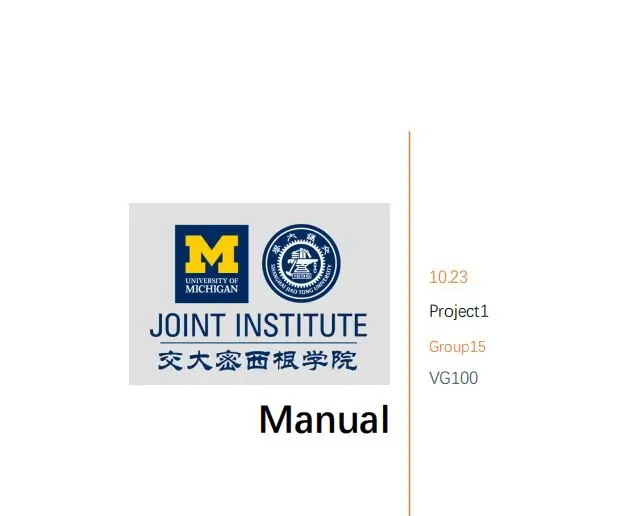
Teisaldatav puidust sild: taustteave Oleme meeskond Trinity JI-st (Michigani ülikooli ja Shanghai Jiao Tongi ülikooli ühise instituudi lühend), mis asub aadressil 800 Dongchuan Road, Minhang District, Shanghai, Hiina. JI kasvatab tulevasi insenere
Raspberry Pi Enterprise Network WiFi -sild: 9 sammu

Raspberry Pi Enterprise Network WiFi Bridge: Autor: Riley Barrett ja Dylan Halland Selle projekti eesmärk on lubada IoT-seadmel, näiteks Weemo Smart Plug, Amazon Echo, mängukonsoolil või muul WiFi-toega seadmel ühenduse luua WPA_EAP Enterprise Network, kasutades Raspberry Pi Zero
